Snipping Tool сейчас не работает на вашем компьютере
Snipping Tool(Snipping Tool) — это инструмент для создания скриншотов, встроенный в Windows . Он захватывает содержимое вашего экрана и позволяет вам рисовать на нем, а затем вы можете сохранить или поделиться своей работой. Были сообщения о том, что пользователи не могут использовать Snipping Tool , потому что он не открывается, когда они пытаются его открыть. В этой статье мы объясним, почему Snipping Tool не работает, включая решение этой проблемы. Эта проблема возникает со следующим сообщением при запуске:
The Snipping Tool is not working on your computer right now. Restart your computer, and then try again. If the problem persists, contact your system administrator.
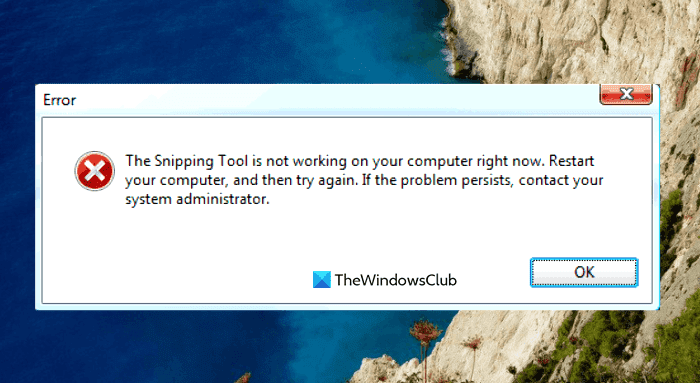
Для чего нужен Snipping Tool(Snipping Tool) в Windows ?
Snipping Tool — очень удобная программа, которую должен уметь использовать каждый пользователь Windows . Это бесплатное и простое в использовании приложение, доступ к которому можно получить мгновенно, нажав клавишу Print Screen на клавиатуре. Этот инструмент отлично подходит для учителей, студентов, веб-дизайнеров, разработчиков, инженеров или всех, кто хочет делать скриншоты чего-либо на своем экране.
Вы можете использовать инструмент «Ножницы» в Windows , чтобы сделать снимок экрана определенной части экрана. Варианты, которые у вас есть с помощью инструмента «Ножницы», зависят от того, какую версию Windows вы используете. В общем, вы сможете получить прямоугольную форму или форму произвольной формы из того, что находится на вашем экране, а затем сохранить ее в виде файла нужного вам типа.
Snipping Tool(Snipping Tool) сейчас не работает на вашем компьютере
Если вы обнаружите, что Snipping Tool не работает на вашем компьютере, вы можете попробовать следующие предложения, чтобы решить эту проблему:
- Перезапустите инструмент «Ножницы»
- Запустите средство проверки системных файлов
- Определите конфликтующее программное обеспечение
- Отключить/включить инструмент «Ножницы»
Давайте теперь посмотрим на них подробно:
1] Перезапустите инструмент «Ножницы»
Кроме того, вы можете закрыть Snipping Tool , а затем снова запустить его. При этом вам не нужно будет перезагружать компьютер. Следующие шаги помогут вам в этом процессе.
- Сначала откройте диспетчер задач(Open the Task Manager) .
- Нажмите кнопку со стрелкой вниз Подробнее , чтобы развернуть окно.(More details)
- На вкладке « Процессы(Processes) » выберите « SnippingTool », а затем нажмите кнопку « Завершить задачу(End task) » .
- Откройте Snipping Tool еще раз.
Теперь программа должна работать правильно.
2] Запустите средство проверки системных файлов
Эта проблема также может возникать из-за наличия поврежденных системных файлов, и запуск средства проверки системных файлов(System File Checker) решит проблему. Итак, следуйте приведенным ниже советам и посмотрите, работает ли это:

- Щелкните правой кнопкой мыши «Пуск» и откройте команду « Выполнить»(Run) .
- Введите(Type) cmd в текстовое поле и нажмите Ctrl+Shift+Enter , чтобы запустить командную строку от имени администратора.
- Если на экране появится запрос UAC , нажмите кнопку « Да(Yes) » , чтобы продолжить.
- В окне командной строки(Command Prompt) введите приведенную ниже командную строку, нажмите Enter , чтобы выполнить ее .
sfc /scannow
- Процедура может занять некоторое время, так что наберитесь терпения.
Итак, если вы хотите сделать что-то еще, пока ваша система сканирует текстовый код, вы можете это сделать. Как только он успешно просканирует ваше устройство Windows , перезагрузите компьютер и посмотрите, сможете ли вы теперь открыть Snipping Tool на своем компьютере.
Читайте(Read) : Исправление Snipping Tool Это приложение не может открыть ошибку
3] Определите(Identify) конфликтующее программное обеспечение
К этой проблеме может привести конфликт между Snipping Tool и другим программным обеспечением. (Tool)Поэтому вам следует проверить свой компьютер на наличие проблемного программного обеспечения, особенно недавно установленных программ, и отключить их, как только вы их обнаружите.
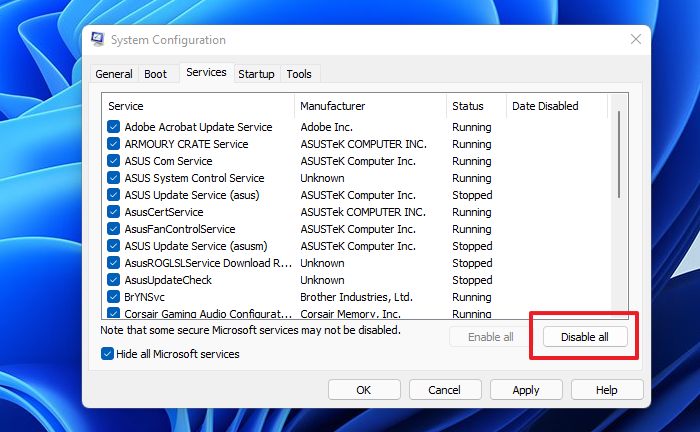
- Нажмите кнопку «Пуск» и введите MSConfig в поле поиска.
- Выберите результат поиска, чтобы получить доступ к конфигурации системы(System Configuration) .
- Переключитесь на службы(Services) после открытия конфигурации системы .(System Configuration)
- После этого установите флажок « Скрыть все службы Microsoft ».(Hide all Microsoft services)
- Следующим шагом является выбор подозрительных служб, особенно тех, которые связаны с недавно установленным программным обеспечением.
- Затем нажмите кнопку « Отключить все(Disable all) » .
- Нажмите « Apply > OK , чтобы сохранить изменения.
После перезагрузки компьютера проверьте, работает ли инструмент Snipping Tool(Snipping Tool) в состоянии чистой загрузки(Clean Boot State) , в противном случае вам может потребоваться вручную определить и удалить вредоносное программное обеспечение.
Связанный(Related) : Проблема с Windows не позволяет открыть функцию «Обрезка экрана»
4] Отключить / включить инструмент «Ножницы»

В случае, когда ни один из вышеперечисленных методов не работает, мы рекомендуем отключить Snipping Tool и снова включить его . Следующие шаги покажут вам, как это сделать:
- Откройте меню «Пуск».
- Введите(Type) gpedit.msc и нажмите Enter , чтобы открыть локальную групповую политику(Local Group Policy) .
- На следующем экране перейдите в следующие разделы: « User Configuration > Administrative Templates > Windows Components > Tablet PC > Accessories.
- Перейдите в правую часть страницы и дважды щелкните «Не разрешать запуск Snipping Tool».(Do not allow Snipping Tool to run)
- Установите флажок « Включено(Enabled ) » и нажмите кнопку « ОК(OK) ».
- Затем выберите « Не настроено(Not Configured) » или «Отключено(Disabled) », а затем нажмите Apply > OK .
Почему Snipping Tool не работает?
Это основные причины, по которым инструмент для обрезки может не работать на вашем ПК с Windows.
- Изменение пути сохранения по умолчанию привело к тому, что Snipping Tool не смог правильно сохранить скриншоты.
- Если некоторые системные файлы, связанные с инструментом Snipping , повреждены, они могут работать неправильно.
- Snipping Tool может конфликтовать с некоторыми сторонними приложениями.
Связанный(Related) : Snipping Tool заблокирован, зависает или дает сбой в Windows.(Snipping Tool locked, freezes, or crashes in Windows.)
Related posts
Как использовать Snipping Tool для Windows 10 и Windows 7
Windows Memory Diagnostic Tool застрял
Как использовать DirectX Diagnostic Tool (DxDiag) для устранения неполадок
Recover Personal Files Tool восстановится недостающие личные файлы
Как использовать ярлыки Windows Snipping Tool в Windows 10
Вы должны войти в систему, как администратор, чтобы продолжить
Fix Microsoft Edge Installation & Update error codes
Windows не удалось запустить Software Protection service
Ваш браузер не может получить доступ к буфере обмена, поэтому используйте эти ярлыки
Windows Security говорит No Security Providers в Windows 10
Problem uploading до Windows Error Reporting service
Custom Поставщики учетных данных не загружаются на Windows 10
Computer застрял на подготовке к настройке Windows screen
Как открыть и прочитать Small Memory Dump файлы (DMP) в Windows 10
Выберите Куда получить опцию приложений, серые в настройках Windows 10
Troubleshoot No Video, Audio or Sound в Skype Вызывы на Windows
Используйте Windows Snipping Tool для захвата всплывающих меню
Paste Special option отсутствует или не работает в Office
Burn process не удалось - Power Calibration Error or Medium Speed Error
operating system version несовместим с Startup Repair
